
时间:2021-06-26 18:43:41 来源:www.win10xitong.com 作者:win10
时不时的都会有网友来问小编win10开机运行不了explorer.exe黑屏修复方法的问题的解决方法,今天小编就再来解答一次。即使是平时能够自己动手能解决很多其他问题的网友要是面对win10开机运行不了explorer.exe黑屏修复方法也可能不知道怎么解决。那我们要怎么面对这个win10开机运行不了explorer.exe黑屏修复方法的问题呢?只需要进行以下的简单设置:1、按下Win+R,打开运行程序,运行regedit。2、再打开后的注册表编辑器,依次展开并定位到HKEY_LOCAL_MACHINE\SOFTWARE\Microsoft\Windows NT\CurrentVersion\Image File Execution Options,再展开Image File Execution Options,在其下找到explorer.exe,右键删除即可很简单的搞定了。刚才没看明白不要紧,今天小编就会专门来讲解win10开机运行不了explorer.exe黑屏修复方法的解决对策。
1.按Win R打开正在运行的程序并运行regedit。
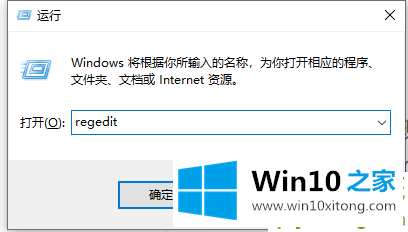
2.打开注册表编辑器,依次展开定位HKEY _ Local _ Machine \ Software \ Microsoft \ Windows NT \ Current Version \ Image File Execution Options,展开Image File Execution Options,找到其下的explorer.exe,右键删除。
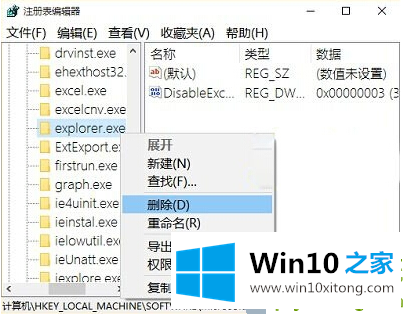
3.重启电脑就好。
这是Win10系统黑屏,无法运行explorer.exe的解决方案。这可能是因为explorer.exe下多了一个'调试器'=' c : \ windows \ system32 \ db03 . exe ',所以我们只需要删除它。
以上是win10无法在黑屏上运行explorer.exe的解决方案。希望对大家有帮助。
以上的内容就是描述的win10开机运行不了explorer.exe黑屏修复方法的解决对策,我们非常感谢大家对我们网站的支持,谢谢。